php小编小新为您带来了一篇关于Photoshop制作暴雨效果的操作方法的文章。在这篇文章中,我们将详细介绍如何运用Photoshop的各种工具和技巧,来制作出逼真的暴雨效果。无论您是一名设计师还是一个爱好者,通过本文的指导,您都能轻松掌握制作暴雨效果的技巧,为您的设计作品增添神秘感和动感!让我们一起来探索吧!
1、将图片弄到Photoshop中之后,新建一个【图层1】,并将其填充为纯黑色。
2、使用【滤镜】-【点状化】,将单元格大小调制最低3。
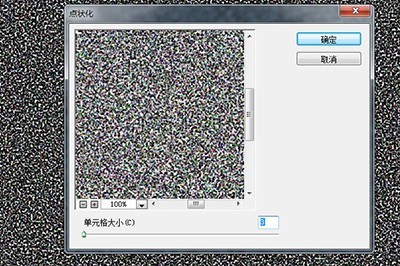
3、使用【图像】-【调整】-【阈值】,调整色阶数值为255,这是参考值,具体数值根据实际画面效果。
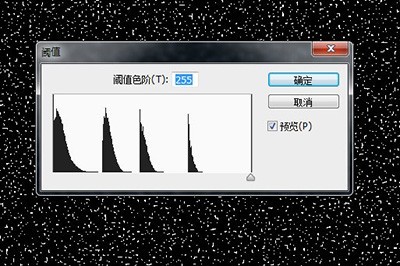
4、调整好之后使用【滤镜】-【模糊】-【径向模糊】,模糊方法为【缩放】,数量调整至15-30之间。并且拖动中心模糊的位置调整雨水下落的角度。
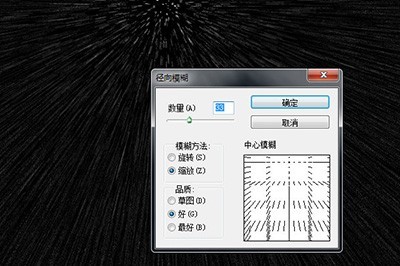
5、最后将图层1的混合模式设置成【滤色】,一张暴雨淋头的效果就完成了。

以上是Photoshop制作暴雨效果的操作方法的详细内容。更多信息请关注PHP中文网其他相关文章!




